Excel
Microsoft Excel es una hoja de cálculo desarrollada por Microsoft para Windows, macOS, Android e iOS. Cuenta con cálculo, herramientas gráficas, tablas calculares y un lenguaje de programación macro llamado Visual Basic para aplicaciones.
hojas de calculo: Una hoja de cálculo es un tipo de documento que permite manipular datos numéricos y alfanuméricos dispuestos en forma de tablas compuestas por celdas, las cuales se suelen organizar en una matriz de filas y columnas.
teclado combinado:Un atajo de teclado es una tecla o un grupo de teclas que debe pulsarse al mismo tiempo para ejecutar un comando específico. Los atajos de teclado en Excel son ampliamente utilizados porque ayudan a los usuarios a mejorar su productividad evitando levantar continuamente la mano para utilizar el ratón ahorrando así segundos que pueden llegar a convertirse en minutos y horas.
ATAJOS DE TECLADO BÁSICOS EN EXCEL
- Ctrl+A Muestra el cuadro de diálogo Abrir.
- Ctrl+B Muestra el cuadro de diálogo Buscar.
- Ctrl+C Copia las celdas seleccionadas.
- Ctrl+D Copia una fórmula hacia la derecha sobre el rango seleccionado.
- Ctrl+E Selecciona todas las celdas de la hoja actual.
- Ctrl+G Guarda el libro de trabajo.
- Ctrl+I Muestra el cuadro de diálogo Ir a.
- Ctrl+J Copia una fórmula hacia abajo sobre el rango seleccionado.
- Ctrl+K Aplica formato de cursiva al texto seleccionado.
- Ctrl+L Muestra el cuadro de diálogo Reemplazar.
- Ctrl+N Aplica formato de negrita al texto seleccionado.
- Ctrl+P Muestra el cuadro de diálogo Imprimir.
- Ctrl+R Cierra el libro de trabajo.
- Ctrl+S Subraya el texto seleccionado.
- Ctrl+T Muestra el cuadro de diálogo Crear tabla.
- Ctrl+U Nuevo libro de trabajo.
- Ctrl+V Pega el contenido del portapapeles.
- Ctrl+X Corta las celdas seleccionadas.
- Ctrl+Y Rehace la última acción deshecha.
- Ctrl+Z Deshace la última acción.
- Ctrl+1 Muestra el cuadro de diálogo Formato de celdas.
- Ctrl+2 Aplica formato de negrita al texto seleccionado.
- Ctrl+3 Aplica formato de cursiva al texto seleccionado.
- Ctrl+4 Subraya el texto seleccionado.
- Ctrl+5 Aplica el efecto de tachado al texto.
- Ctrl+6 Oculta o muestra los objetos de la hoja.
- Ctrl+8 Muestra los símbolos de esquema en la hoja.
- Ctrl+9 Oculta las filas seleccionadas.
- Ctrl+0 Oculta las columnas seleccionadas.
OTROS ATAJOS DE TECLADO EN EXCEL
- Alt+Espacio Abre el menú de control de la venta de Excel.
- Alt+’ (comilla simple) Muestra el cuadro de diálogo Estilo.
- Alt+Ctrl+Izquierda Se mueve hacia la izquierda entre las celdas no adyacentes de un rango seleccionado.
- Alt+Ctrl+Derecha Se mueve hacia la derecha entre las celdas no adyacentes de un rango seleccionado.
- Ctrl+- Muestra el cuadro de diálogo Eliminar celdas.
- Ctrl++ Muestra el cuadro de diálogo Insertar celdas.
- Ctrl+Alt+V Muestra el cuadro de diálogo Pegado especial.
Herramientas de Excel:
1. Ordenar/ordenar y filtrar
Esta opción nos va a permitir la correcta organización de nuestros datos, permitiéndonos hacerlo de distintas formas.
La herramienta ordenar y filtrar, se encuentra haciendo clic en la pestaña INICIO, a mano derecha, encontraremos la opción.
La herramienta ordenar, se encuentra ingresando en la pestaña DATOS.
Una vez organizada una tabla con un conjunto de datos, ya sea valores de texto como numéricos, nos debemos posicionar en cualquier celda.
Hacemos clic en ordenar y filtrar, lo cual, si es un valor numérico nos va a permitir ordenar de menor a mayor y viceversa.
Si es un valor de texto, nos va a preguntar si queremos ordenar de la A hasta la Z o al revés.
2. Órdenes personalizados
En la misma pestaña de ordenar y filtrar, podemos además personalizar nuestro orden que queremos.
Lo cual, se ordena toda la tabla, según los valores que en ella haya y como nosotros lo solicitemos, texto o numérico.
3. Filtros
Una vez que hagamos clic nuevamente en ordenar y filtrar, luego en FILTRO — seleccionando previamente un valor en la tabla. Se coloca por defecto un desplegable en cada columna de la tabla.
Estas despliegan todas las opciones que en ella se encuentren y podemos seleccionar los datos que queramos que aparezcan nada más.
Para quitarlos, debemos hacer clic en BORRAR FILTRO.
En el caso de los campos de texto, el filtro funciona para lograr ordenar distintos conceptos que inicien con la misma letra o con el mismo nombre.
En los numéricos, nos muestran distintas opciones, por ejemplo, entre dos valores. Por ejemplo, buscar sólo datos que tengan un valor entre 50 y 100.
4. Crear gráficos
Si quieres una mejor comprensión de tus valores para hacer algún speech o conferencia, lo más lógico es que materialices los mismos en un gráfico.
En Excel, se pueden hacer este tipo de herramientas de una forma fácil y rápida.
Ten en cuenta que los gráficos son uno de los mejores instrumentos para la síntesis de información y lograr identificar las propensiones de los datos.
Pero, ¡ojo! Primeramente debes haber generado y organizado bien los datos.
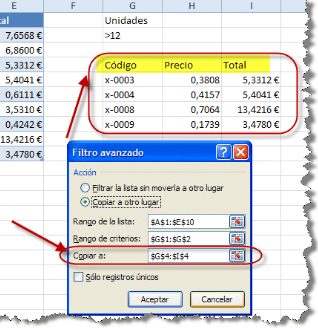
Michell Gabriela benavidez blanco
9-6






No hay comentarios.:
Publicar un comentario